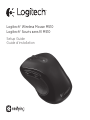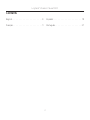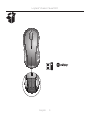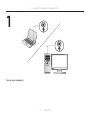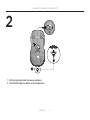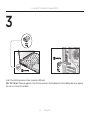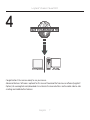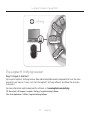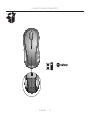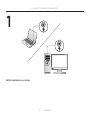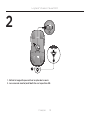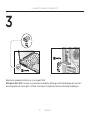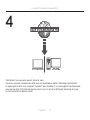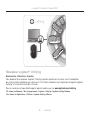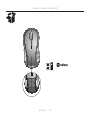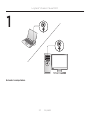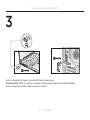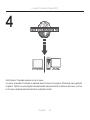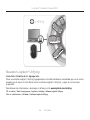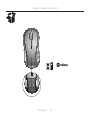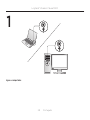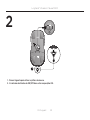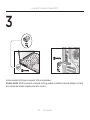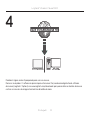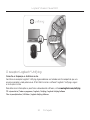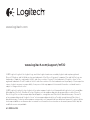Logitech Wireless Mouse M510 - Setup Guide Guia de instalação
- Categoria
- Ratos
- Tipo
- Guia de instalação
A página está carregando ...
A página está carregando ...
A página está carregando ...
A página está carregando ...
A página está carregando ...
A página está carregando ...
A página está carregando ...
A página está carregando ...
A página está carregando ...
A página está carregando ...
A página está carregando ...
A página está carregando ...
A página está carregando ...
A página está carregando ...
A página está carregando ...
A página está carregando ...
A página está carregando ...
A página está carregando ...
A página está carregando ...
A página está carregando ...
A página está carregando ...
A página está carregando ...
A página está carregando ...
A página está carregando ...
A página está carregando ...
A página está carregando ...

Português 27
Logitech® Wireless Mouse M510

28 Português
Logitech® Wireless Mouse M510
1
Ligue o computador.

Português 29
Logitech® Wireless Mouse M510
1
2
2
1. Puxe a lingueta para ativar as pilhas do mouse.
2. O controle deslizante de ON/O deve estar na posição ON.

30 Português
Logitech® Wireless Mouse M510
3
Insira o receptor Unifying em uma porta USB no computador.
Usuários do Mac® OS X: ao conectar o receptor Unifying, poderá ser exibida a caixa de diálogo Assistente
de instalação do teclado. Simplesmente feche a janela.

Português 31
Logitech® Wireless Mouse M510
4
Parabéns! Agora você está preparado para usar seu mouse.
Recursos avançados. O software é opcional para este mouse! Faça o download gratuito do software
do mouse (Logitech® Options) em www.logitech.com/downloads para personalizar os botões do mouse
e ativar os recursos de rolagem horizontal e do botão do meio.

32 Português
Logitech® Wireless Mouse M510
Recursos
1. A luz vermelha do LED de pilhas pisca quando a energia está baixa.
2. Botões de avançar e voltar. Personalize com outras funções preferidas, como alternância de aplicativos
ou aumentar e diminuir o volume através do software da Logitech.
3. Rolagem lado a lado. Excelente para a navegação de álbuns de fotografia e planilhas. (A função requer
download do software.)
4. Controle deslizante para ligar/desligar.
5. Liberação da porta do compartimento das pilhas. Para tornar o mouse mais leve, use-o com apenas
uma pilha AA.
6. Armazenamento do receptor Unifying.
2
1
3
6
4

Português 33
Logitech® Wireless Mouse M510
Ajuda na configuração:
Nenhum movimento ou movimento aleatório
do ponteiro
1. Está ligado?
2. Verifique o receptor Unifying, troque de porta.
3. Verifique as pilhas.
4. Experimente uma superfície diferente.
5. Remova objetos metálicos entre o mouse
e o receptor Unifying.
6. Se o receptor Unifying estiver conectado
a um hub USB, tente conectá-lo diretamente
ao computador.
7. Mova o receptor Unifying para uma porta
USB mais próxima do mouse, ou visite
www.logitech.com/usbextender para obter
um suporte de extensão USB que permitirá que
o receptor Unifying seja colocado mais perto
do mouse.

34 Português
Logitech® Wireless Mouse M510
O receptor Logitech® Unifying
Conecte-o. Esqueça-o. Adicione a ele.
Você tem um receptor Logitech® Unifying. Agora adicione um teclado sem fio compatível que usa
o mesmo receptor usado pelo mouse. É fácil. Basta iniciar o software* Logitech® Unifying e seguir
as instruções na tela.
Para obter mais informações e para fazer o download do software, visite www.logitech.com/unifying
*PC: vá para Iniciar / Todos os programas / Logitech / Unifying / Logitech Unifying Software
*Mac: vá para Aplicativos / Utilitários / Logitech Unifying Software
A página está carregando ...
A página está carregando ...
-
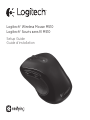 1
1
-
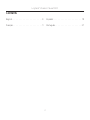 2
2
-
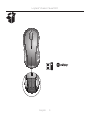 3
3
-
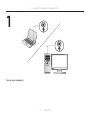 4
4
-
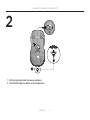 5
5
-
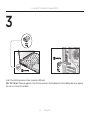 6
6
-
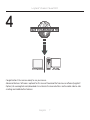 7
7
-
 8
8
-
 9
9
-
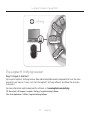 10
10
-
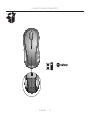 11
11
-
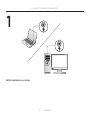 12
12
-
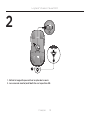 13
13
-
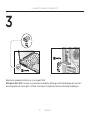 14
14
-
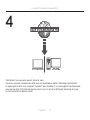 15
15
-
 16
16
-
 17
17
-
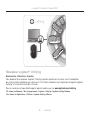 18
18
-
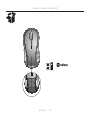 19
19
-
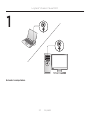 20
20
-
 21
21
-
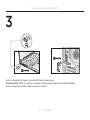 22
22
-
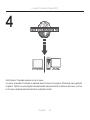 23
23
-
 24
24
-
 25
25
-
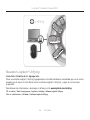 26
26
-
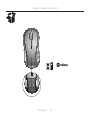 27
27
-
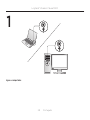 28
28
-
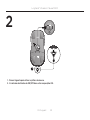 29
29
-
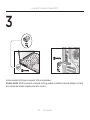 30
30
-
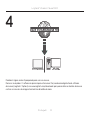 31
31
-
 32
32
-
 33
33
-
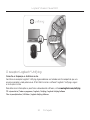 34
34
-
 35
35
-
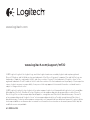 36
36
Logitech Wireless Mouse M510 - Setup Guide Guia de instalação
- Categoria
- Ratos
- Tipo
- Guia de instalação
em outros idiomas
Artigos relacionados
-
Logitech MK270 Wireless Combo Manual do usuário
-
Logitech Performance Mouse MX Manual do usuário
-
Logitech MX Manual do proprietário
-
Logitech M950 Manual do proprietário
-
Logitech WIRELESS KEYBOARD K350 Manual do usuário
-
Logitech Wireless Mouse M505 Manual do proprietário
-
Logitech Wireless Mouse M505 Manual do proprietário
-
Logitech M115 Manual do proprietário
-
Logitech M705 Manual do usuário
-
Logitech M510 910-001822 Manual do usuário